上一篇文章给大家分享了iPhone15pro/promax,使用第三方软件BMC拍摄电影风格的LOG视频,方法简单,操作容易上手,而且也不用做什么后期,今天就给大家继续分享LOG视频的进阶玩法。

感兴趣的朋友可以去上一篇文章了解:
一、准备工作iPhone15pro,或者iPhone15promax一台;可与iPhone连接实现实时转存的高速移动硬盘,容量越大越好;Mac book或者windows电脑一台,配置不要太拉夸;Mac安装软件Final Cut Pro,windows安装PR。iPhone端不需要安装任何第三方软件。二、iPhone开启LOG模式1、打开【设置】/【相机】/【格式】,滑到最低端,打开“Apple ProRes”,“ProRes编码”选择“Log”,如下图所示。
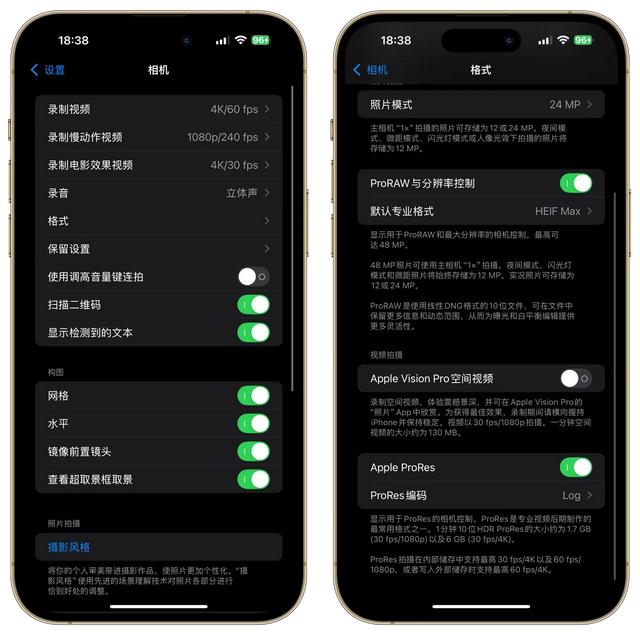
2、现在就把iPhone原生相机的Log打开了,现在我们打开相机,进入视频拍摄模式,左上角就多了一个“ProRes”,点击打开它,此时,如果你选择“4K60帧”,那么就打不开,会出现需要外接移动硬盘的提示。

3、修改视频分辨率为HD 60帧,我们就可以打开Log模式了,但是屏幕会提示你的iPhone剩余空间最多能拍多长时间Log视频,而且此时取景框预览画面会变成灰色,一种雾蒙蒙的,看着非常的不舒服,而且还影响拍摄取景,但是,用原生相机就是这样子的。
 三、拍摄最高分辨率Log视频
三、拍摄最高分辨率Log视频以上的步骤中已经提到4K 60帧Log视频体积非常的大,就算你的iPhone是1T的,iPhone也不会给你开启原生储存拍摄Log,因为不仅是体积大,最重要的是拍摄过程中还会发热。
1、准备一张和iPhone兼容,而且最好是高速实时转存的移动硬盘,我这里就不给大家说品牌和型号了,也不给大家看我正在用的移动硬盘,免得一些喷子又乱说我写软文,打广告,朋友们自己去选择。

2、用线把移动硬盘连接,移动硬盘很方便,体积不大,可以直接磁吸到iPhone背面,如果要长时间拍摄,最高再加一个散热背夹。

3、准备好了以后,就可以开始拍摄了,这里给大家说一声,拍摄过程中,不要去乱设置拍摄参数,一切都按照原生的来,最终得到的视频再转存到电脑中还原色彩。
 四、Log视频后期色彩还原
四、Log视频后期色彩还原还原后的Log视频,一般情况下都是不需要再另外添加滤镜之类的,还原色彩之后,画面已经会让你震撼了,如果你够专业,也可以在进行编辑。
1、下载还原插件LUT
在电脑或者iPhone都可以进行下载,我这里用iPhone为例。
打开safari浏览器,输入图中的网址,按照截图提示下载,然后把下载的压缩包转存到电脑。


2、色彩还原
解压缩下载的LUT,保存到PR或者FCP,这里具体的操作我就不给大家说了,因为你会选择用专业模式拍摄,就肯定会后期剪辑,我就简单说一下。
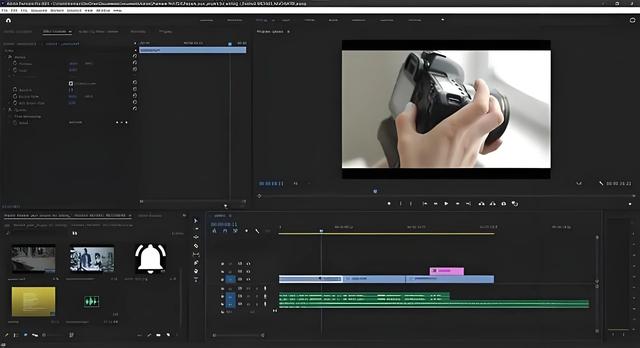
导入Log事情到编辑软件,系统会识别LOG格式,会有提示让你加载LUT,只要不做其他编辑,还原色彩是非常简单的。
五、LOG视频还原最简单的方式前提是你选择的视频分辨率必须是HD,拍摄完成后,打开“剪映”,导入视频,把“对比度”、“饱和度”调到最大,看情况开启“色彩还原”,这样子也能还原色彩,只不过效果不是那么好,不过作为网络自媒体作品,它还是无敌的存在的。
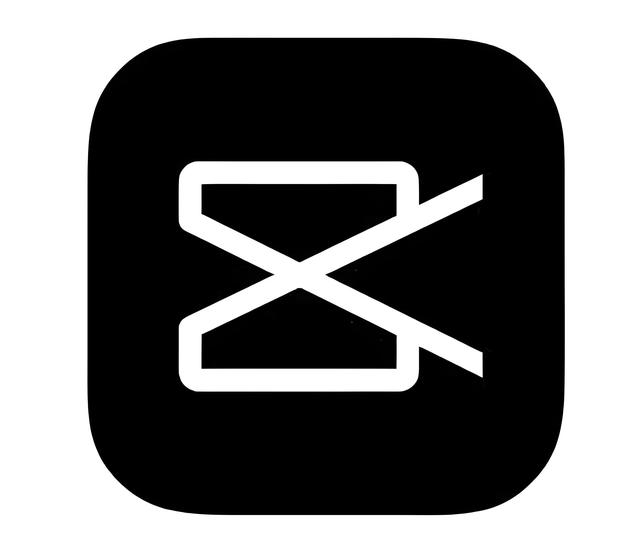
【结语】到了这里,是否是感觉不如第三方软件来的容易,BMC不但可以让预览画面还原色彩,还可以实时烧录LUT,直出还原色彩的视频,至于用哪种方式,朋友们还是自己去选吧。
